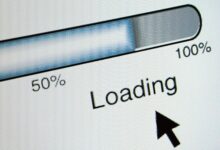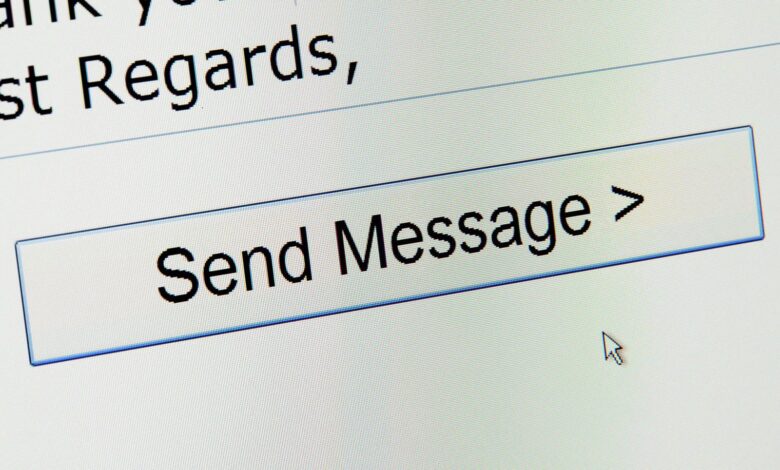
Vous pouvez envoyer des messages en utilisant un formatage HTML qui inclut des images en ligne dans Outlook, mais tout le monde ne souhaite pas recevoir ce type de courrier électronique. Vous pouvez également envoyer des messages électroniques en texte clair aux destinataires qui le préfèrent. Les messages en texte clair ne comportent pas de polices de caractères personnalisées, mais ils sont lisibles par n’importe quel ordinateur et client de messagerie.
Les instructions de cet article s’appliquent à Outlook 2019, Outlook 2016, Outlook 2013, Outlook 2010, Outlook pour Microsoft 365, Outlook Online et Outlook pour Mac.
Contenu
Envoyer un message en texte clair dans Outlook
Pour composer et envoyer un courrier électronique en texte clair dans Outlook :
-
Allez à la page Accueil et sélectionnez Nouveau courrier électronique. Ou bien, appuyez sur Ctrl+N.
-
Dans la fenêtre de message, allez à la page Format Texte onglet.
-
Dans le Format groupe, sélectionnez Texte en clair.
-
Une boîte de dialogue d’avertissement peut apparaître avec une note indiquant que certaines fonctionnalités du message ne sont pas prises en charge par le courrier électronique en texte clair. Sélectionnez Continuer.
-
Composez le message et sélectionnez Envoyer.
Envoyer un message en texte clair dans Outlook Online
Pour envoyer un message en texte clair dans Outlook Online :
-
Sélectionnez Nouveau message.
-
Sélectionnez Plus d’options (indiqué par 3 points), puis choisissez Passer en texte clair.
-
Vous pourriez recevoir un avertissement concernant le passage au texte en clair. Si c’est le cas, sélectionnez OK pour continuer.
-
La barre d’outils de formatage disparaît du panneau de message.
-
Composez le message et sélectionnez Envoyer.
Envoyer un message en texte clair dans Outlook pour Mac
Pour délivrer un message électronique qui ne contient que du texte en clair en utilisant Outlook pour Mac :
-
Cliquez sur Nouveau courrier électronique. Ou encore la presse Alt+⌘ (Commande)+N.
-
Dans la fenêtre de message, allez à la page Options onglet.
-
Dans le Format Texte groupe, éteindre le HTML basculer pour afficher Plain.
-
Si vous êtes invité à désactiver le formatage HTML, cliquez Oui.
-
Composez votre message.
-
Envoyez le message.